使用 Power BI 服务在视图中实现数据可视化
使用模型驱动应用视图中的数据在 Power BI 服务中创建报表。 Power BI 会自动为您生成视觉对象,因此您只需点击几下即可开始浏览数据。
如果您不熟悉 Power BI 报表,需要更多信息,请参阅 Power BI 中的报表。
如果您使用的是 Power BI Desktop,您还可以使用 Power BI Desktop 中 Dataverse 的数据创建报表。
备注
您的管理员需要打开在表中启用 Power BI 快速报表可视化功能设置,来使用本主题中介绍的功能。 有关详细信息,请参阅管理功能设置。
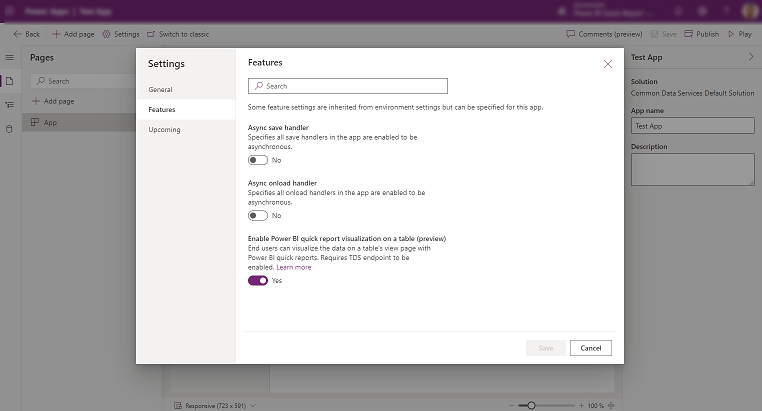
在 Power BI 中实现可视化
在您的模型驱动应用中,选择一个表,然后在命令栏上选择可视化此视图。
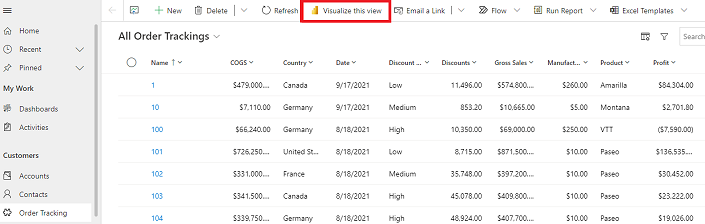
Power BI 根据视图定义生成视图中数据的视觉对象。 也就是说,作用于视图的筛选器会自动应用于 Power BI 可视化。 作为视图一部分的列子集将用于自动生成 Power BI 视觉对象。
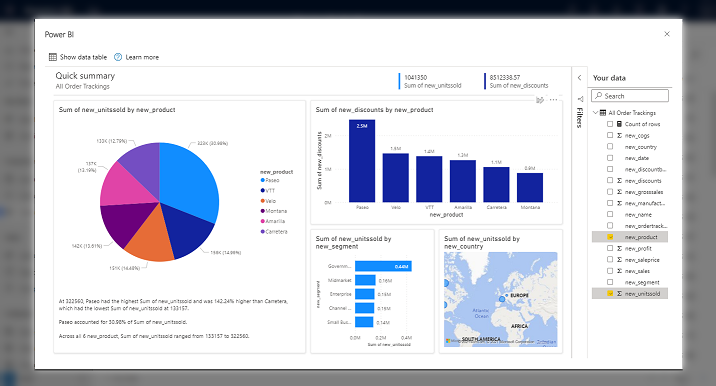
Power BI 报表中提供了完整的视图列集,用于更改您在报表中看到的数据。
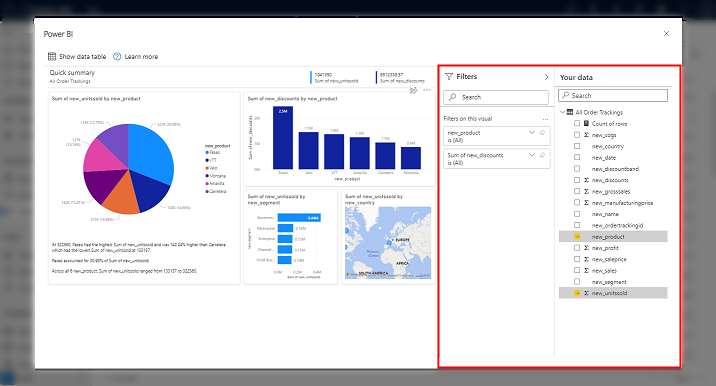
有关如何与此可视化效果交互的详细信息,请参阅从 Power Apps 和 Dynamics 365 应用快速可视化您的数据(预览)。
许可证注意事项
任何人都可以使用可视化此视图功能来浏览视图中的数据,但要使用完整的编辑体验、发布报表、访问其他人发布的报表或删除报表,您需要 Power BI Pro 许可证。 如果您目前没有 Pro 许可证,您可以购买 Power BI Pro 许可证或开始免费试用。
已知问题和限制
第一次在视图中可视化数据时,创建数据集和报表可能需要一些时间。 我们正在努力改善此性能体验。
由于生成图表时存在限制,因此活动表不支持此功能。
租户中的来宾用户不支持此功能。
如果您为移动设备开发应用程序,不建议使用 Power BI 仪表板来实现数据可视化。 Power BI 仪表板适合较大的屏幕,而移动设备的小屏幕和外形尺寸会导致滚动条、筛选器等方面的可用性问题。